如何将 iPhone 和 iPad 邮件上的电子邮件附件保存到 iCloud Drive

iOS 邮件应用程序允许用户将各种类型的附件直接保存到 iPhone、iPad 或 iPod touch。这是最新版本的 iOS 中提供的一项很棒的功能,对于大多数文件附件,您都可以将文件直接保存到 iOS 中的 iCloud Drive。
确保您已启用 iCloud Drive 并在 iOS 的主屏幕图标上可见 如果您想在此处保存电子邮件附件,显然,如果未启用该功能,您将无法在此处保存任何内容,而且如果没有 iCloud,您无论如何也无法访问已保存的文件和文档。
如何在 iOS 中将电子邮件附件从 Mail 保存到 iCloud Drive
此方法会将 iOS 中“邮件”中的任何电子邮件附件直接保存到 iCloud Drive,可以从 iPhone、iPad 或 iPod touch 中的相关应用程序或可从 iCloud 打开文件的应用程序访问它:
- 打开“邮件”应用,然后打开一封带有任何类型附件(zip 文件、doc 文件、Pages 文件、Numbers 文件、txt、rtf 等)的电子邮件
- 点击并按住出现在电子邮件正文中的附件图标,它通常是附件文件的名称并显示附件文件类型的小图标*
- 选择带有 iCloud 图标的“保存附件”,这会将电子邮件附件保存到 iCloud
- 选择要保存电子邮件附件的 iCloud Drive 文件夹目的地
![]()
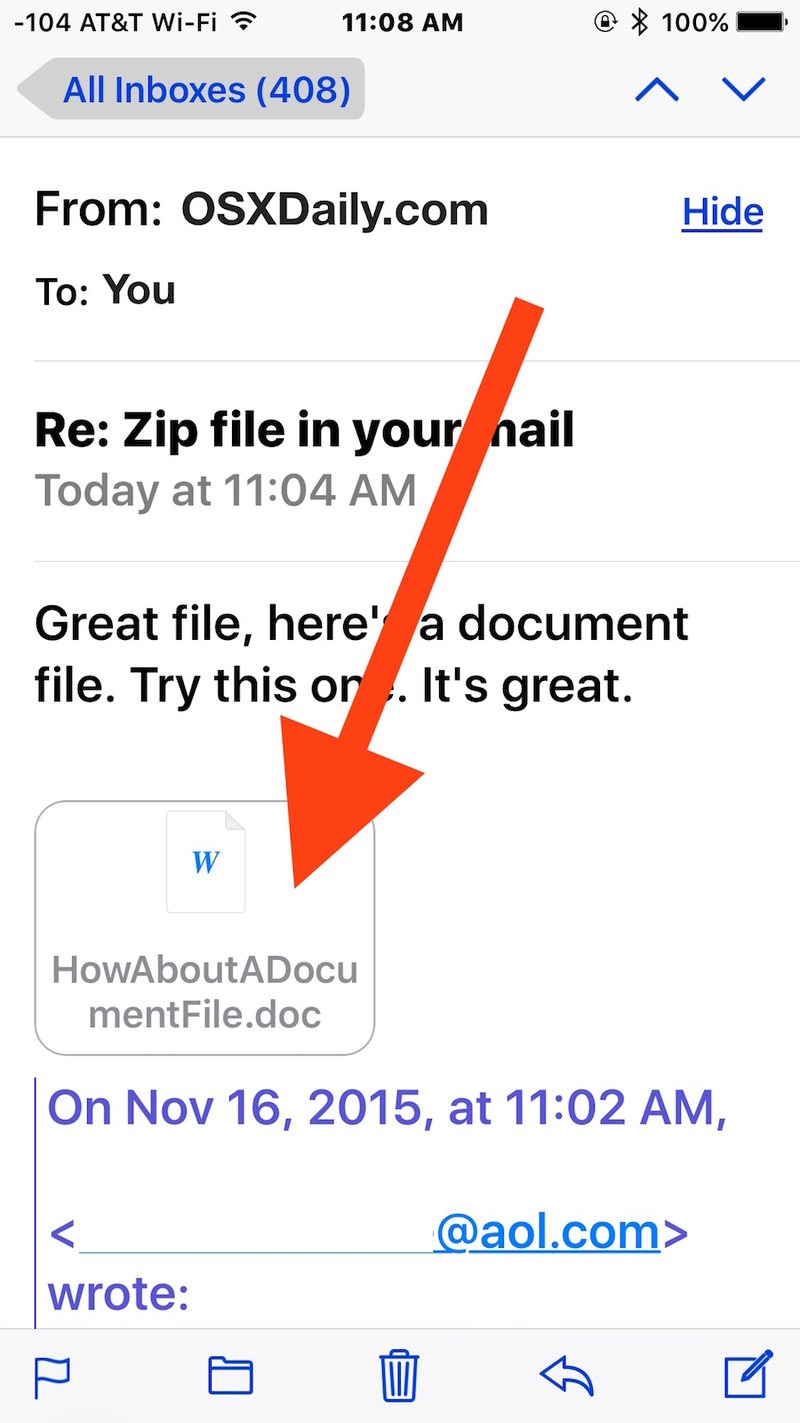
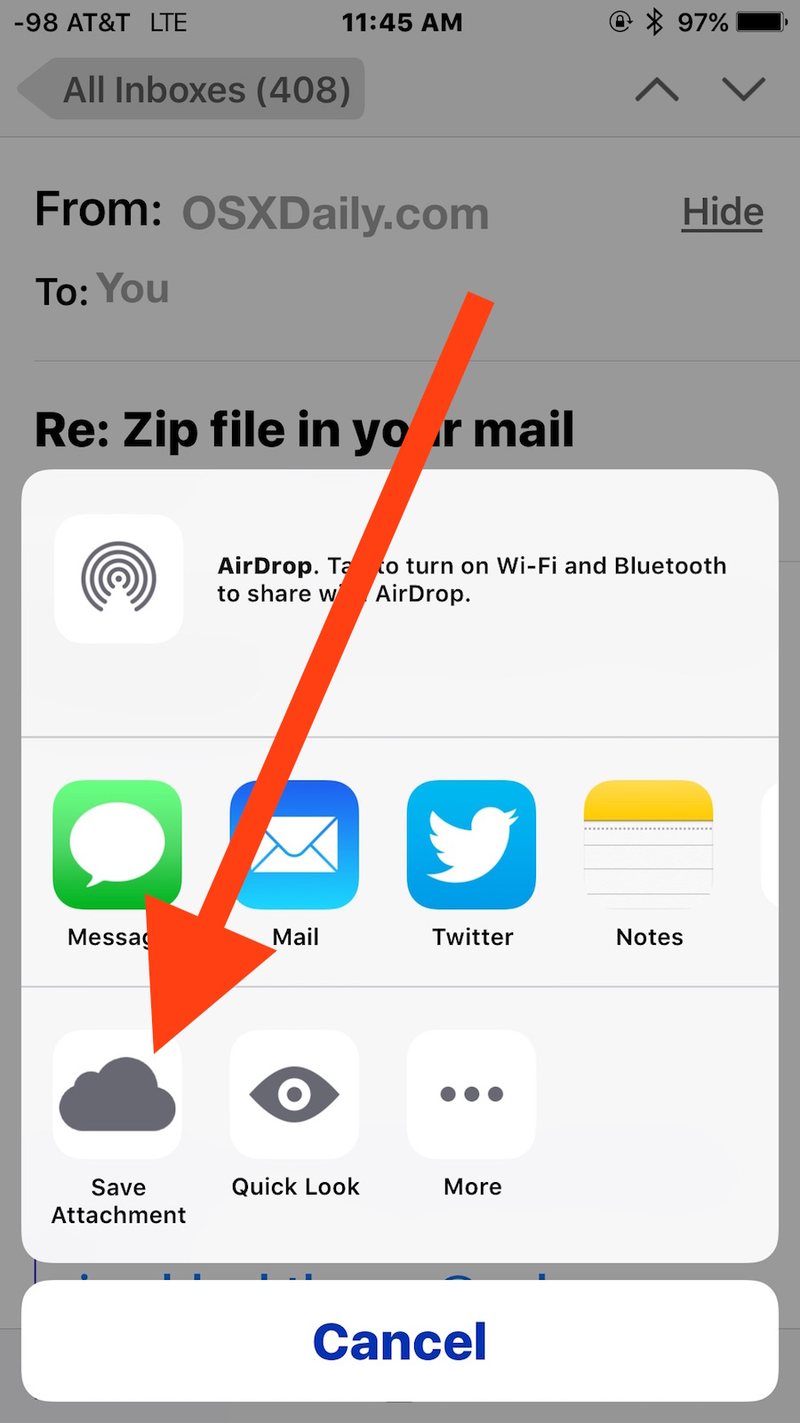

这已被证实适用于几乎所有已附加到电子邮件的文件类型,从 zip 存档、jpeg 和 png 图像、psd 文件、pdf 文件、doc 文件、Pages 和 Numbers 文档,您可以命名和您可能可以从 iOS 中的邮件应用程序将其保存到 iCloud。
正如我们之前讨论过的,在 iOS 中使用 iCloud Drive 类似于用于移动设备的文件系统,只要 iDevice 连接到互联网,您就可以打开、查看和编辑存储在 iCloud 中的文件,无论它们是保存的电子邮件附件还是您拥有的任何其他文件保留或复制到那里。
* 请注意,如果您不点击并按住该图标,您将进入附件的预览/快速查看屏幕。您还可以从此屏幕保存电子邮件附件,但奇怪的是,当您尝试从 iOS Quick Look 屏幕保存附件时,iCloud 选项会丢失,您需要保存到 iBooks 等应用程序中。
点击并按住附件技巧与保存图像 来自 Mail,除了能够保存图片在 iOS 中早已支持,而能够保存其他附件是相对较新的。此外,只有最新版本的 iOS 才能将附件(无论文件类型如何,包括图像)直接保存到 iCloud Drive,因此如果您没有看到带有云图标的“保存附件”选项,可能是因为iPhone 或 iPad 未运行 iOS 9.0 或更高版本。
